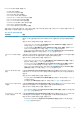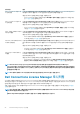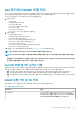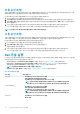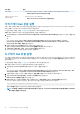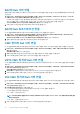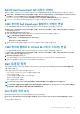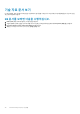Users Guide
Table Of Contents
- Dell Smart Plug-in Version 4.1 For HP Operations Manager 9.0 For Microsoft Windows User's Guide
- Microsoft Windows용 HPOM의 Dell SPI 소개
- Dell SPI 버전 4.1의 새로운 기능
- Dell SPI의 주요 기능 및 이점
- 지원 매트릭스
- Dell Smart Plug-in 정책
- Smart Plug-in 정책 배포
- Dell Smart Plug-in(SPI) 기능 사용
- Dell Smart Plug-in(SPI) 문제 해결
- "서비스 태그
에 대한 보증 세부 정보를 가져오지 못했습니다." - HPOM 콘솔에서 iDRAC7 또는 iDRAC8 장치가 분류되지 않음
- "MMC에서 스냅인 오류가 감지되었습니다. MMC를 종료했다가 다시 시작하는 것이 좋습니다."
- "설치에서 파일을 업데이트해야 하거나 시스템이 실행 중인 동안에 서비스를 업데이트할 수 없습니다. 계속을 선택하면 설치를 완료하기 위해 재부팅해야 합니다."
- 설치 관리자를 시작하는 데 시간이 걸림
- DellSPIConfigUtility의 오류 표시
- SNMP 트랩 메시지가 생성되지 않음
- DNS 캐시의 오류로 인해 SNMP 트랩이 잘못된 노드에서 수신됨
- Dell 장치에 대한 전역 시스템 상태가 수신되지 않음
- Dell SPI 복구 작업 후 트랩 연관 기능이 작동하지 않음
- "서비스 태그
- 관련 문서 및 리소스

노드에서 Dell 콘솔 실행
Nodes(노드) 계층 구조에서 특정 Dell 장치에 대한 콘솔을 실행할 수 있습니다. 장치에는 Dell 서버, Dell 워크스테이션, Dell 섀시, Dell
원격 액세스 컨트롤러, Dell 저장소 및 Dell 네트워크 스위치가 포함됩니다. Dell 장치에 대한 자세한 내용은 Dell 콘솔 실행 섹션에서 표
7 및 표 8을 참조하십시오.
Dell 콘솔에 대한 자세한 내용은 Dell 콘솔 실행 섹션에서 표 7 및 표 8을 참조하십시오.
노드 계층 구조에서 Dell 장치 고유 콘솔을 실행하려면 다음을 수행하십시오.
1. Nodes(노드) > Dell Managed Systems(Dell 관리 시스템)을 탐색하고 상위 노드 아래의 Dell 장치를 모두 선택합니다.
예
:
Dell Compellent 저장소 어레이의 Dell Compellent 저장소 관리자 콘솔을 실행하려면 Nodes(노드) > Dell Managed
Systems(Dell 관리 시스템) > Dell Storage(Dell 저장소) > Compellent Storage Arrays(Compellent 저장소 어레이)를 탐색하
고 Dell Compellent 장치를 선택합니다.
2. 원하는 Dell 장치를 마우스 오른쪽 단추로 클릭하고 팝업 메뉴에서 All Tasks(모든 작업) > Launch Tool(실행 도구)을 선택합니
다.
Select the Tool to Execute(실행할 도구 선택) 창이 표시됩니다.
3. 각 Dell Device(Dell 장치) 콘솔을 선택하고 Launch(실행)를 클릭합니다.
각 Dell 장치 콘솔이 시스템의 기본 브라우저에서 실행됩니다.
경고 메시지에서 Dell 콘솔 실행
Dell 장치와 관련된 경고 메시지에서 특정 Dell 장치에 대한 콘솔을 실행할 수 있습니다. 장치에는 Dell 서버, Dell 워크스테이션, Dell 섀
시, Dell 원격 액세스 컨트롤러, Dell 저장소 및 Dell 네트워크 스위치가 포함됩니다. Dell 장치에 대한 자세한 내용은 Dell 콘솔 실행 섹션
에서 표 7 및 표 8을 참조하십시오.
Dell 콘솔에 대한 자세한 내용은 Dell 콘솔 실행 섹션에서 표 7 및 표 8을 참조하십시오.
경고 메시지에서 Dell 장치 고유 콘솔을 실행하려면 다음을 수행하십시오.
1. 활성 메시지 브라우저에서 Dell 장치와 관련된 경고 메시지를 선택합니다.
2. 마우스 오른쪽 단추를 클릭하고 팝업 메뉴에서 Launch Tool(실행 도구) > Message(메시지), Launch Tool(실행 도구) >
Nodes(노드) 또는 Launch Tool(실행 도구) > Services(서비스)를 선택합니다.
예
:
Dell Compellent 저장소 어레이의 Dell Compellent 저장소 관리자 콘솔을 실행하려면 오른쪽 창에서 Dell Compellent 저장소 어레
이와 관련된 경고 메시지를 마우스 오른쪽 단추로 클릭하고 팝업 메뉴에서 Launch Tool(실행 도구) > Message(메시지),Launch
Tool(실행 도구) > Nodes(노드)또는 Launch Tool(실행 도구) > Services(서비스)를 선택합니다.
Select the Tool to Execute(실행할 도구 선택) 창이 표시됩니다.
노트: 외장형 노드의 경우 Launch Tool(실행 도구) > Message(메시지) 옵션만 사용할 수 있습니다.
3. 각 Dell 장치 콘솔을 선택하고 Launch(실행)를 클릭합니다.
각 Dell 장치 콘솔이 시스템의 기본 브라우저에서 실행됩니다.
Dell 장치 연결
Dell Hardware Autogroup Policy(Dell 하드웨어 자동 그룹 정책)는 Dell 장치 각각의 기본 하드웨어를 기반으로 모든 Dell 장치를 해
당 계층 구조 아래에 분류합니다. Dell 섀시가 분류된 후에는 해당 블레이드 서버와 해당 RAC(Remote Access Controller) 및 Dell
EqualLogic 블레이드 어레이가 해당 슬롯과 연결되며, IO 모듈(모듈러 스위치)이 해당 Dell 섀시와 연결됩니다. 분류된 Dell 워크스테이
션은 해당 RAC와 연결됩니다. Dell 12세대 이상 PowerEdge 서버의 경우 Dell 워크스테이션 또는 Dell Powervault NX 저장소 어레이의
경우 해당 iDRAC7 또는 iDRAC8이 해당 호스트 서버와 연결됩니다.
Dell SPI가 다음 연결을 지원합니다.
• RAC와 Dell 서버
• RAC와 Dell 워크스테이션
• CMC, VRTX CMC 또는 FX2 CMC 장치가 있는 해당 RAC와 Dell 서버
• Dell EqualLogic 블레이드 어레이와 CMC 장치
• CMC 장치와 블레이드 IO(Dell M-시리즈 스위치)
Dell Smart Plug-in(SPI)
기능 사용 27